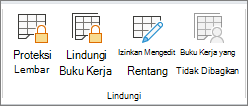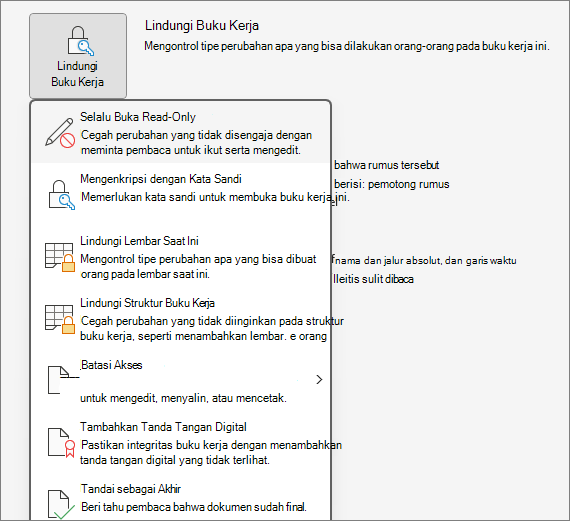Jika tidak ingin peninjau konten mengubah dokumen Word atau lembar bentang Excel secara tidak sengaja, Anda dapat menggunakan batasan pemformatan dan pengeditan.
Catatan: Untuk lebih membatasi peninjau dalam membuat perubahan pada dokumen atau lembar bentang, Anda dapat mengatur file menjadi baca-saja atau melindunginya dengan kata sandi. Untuk informasi selengkapnya, lihat Membatasi perubahan pada file dan Menjadikan dokumen baca-saja.
Membatasi perubahan di Excel
Pada tab Peninjauan, dalam grup Lindungi, tinjau opsi perlindungan berikut ini:
-
Lindungi Lembar Melindungi lembar kerja dan konten sel yang dikunci.
-
Lindungi Buku Kerja Melindungi buku kerja untuk struktur dan Windows.
-
Izinkan Mengedit Rentang Menentukan rentang yang dapat diedit.
Untuk opsi proteksi lainnya, klik Info > File > Proteksi Buku Kerja.